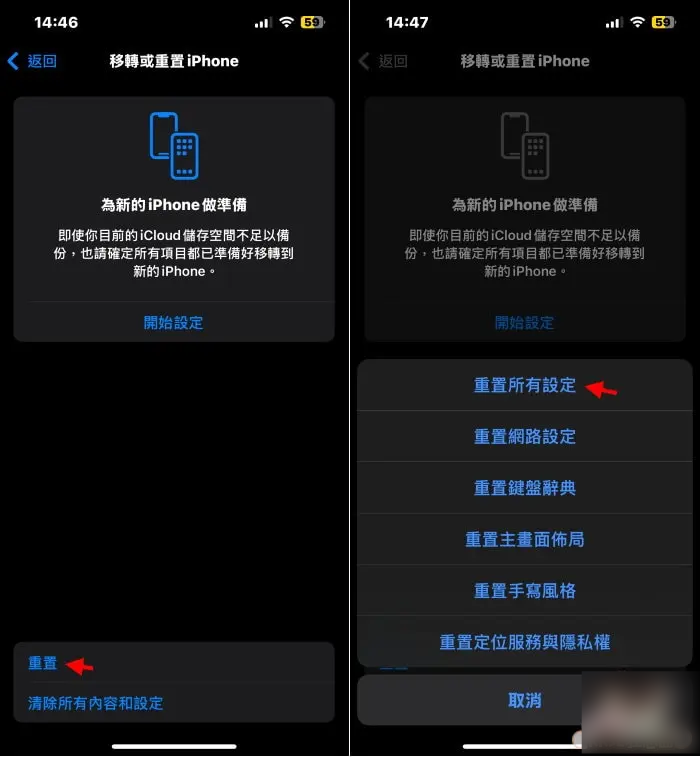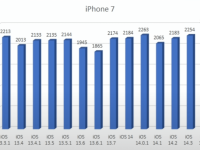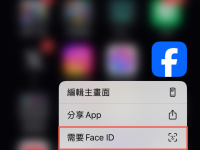每次 iPhone 升级系统后,许多用户可能会遇到电池消耗过快的问题。 早上刚充满的手机,不到中午电量就显著下降,这对日常使用带来了不便。 这篇文章将分享一些有效的方法,帮助你在升级后降低 iPhone 的电池耗电量,延长续航时间,确保你不再为电池焦虑。
10个 iPhone 省电技巧
锐达哥一早出门时,电池是100%,下午2:33时电池只剩下60%,这耗电速度实在太惊人,接下来分享10个有效省电技巧。
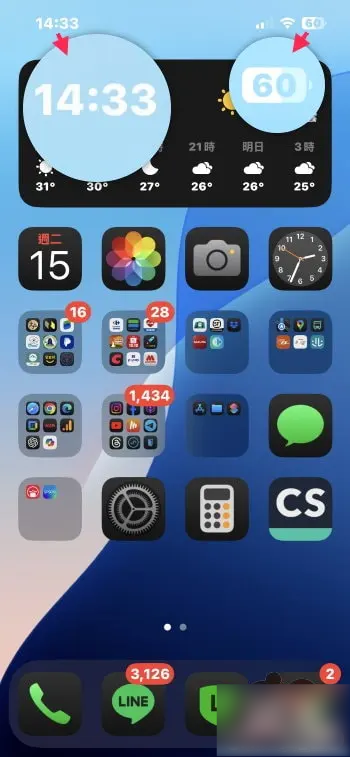
检查耗电App
我们可以先检查手机里安装的App,哪个App最耗电,从「设置 ->电池」下方就能看到电池用量,如果有不常用但高耗电的应用,可以考虑删除或减少使用。
启用低电量模式
从「设置 -> 电池」可开启低耗电模式,当电量低于20%时,iPhone 会建议启用低电量模式,不过我们也可以在任何时候手动开启此模式,它会减少背景活动、动态效果等功能,这样也能帮忙手机省电。
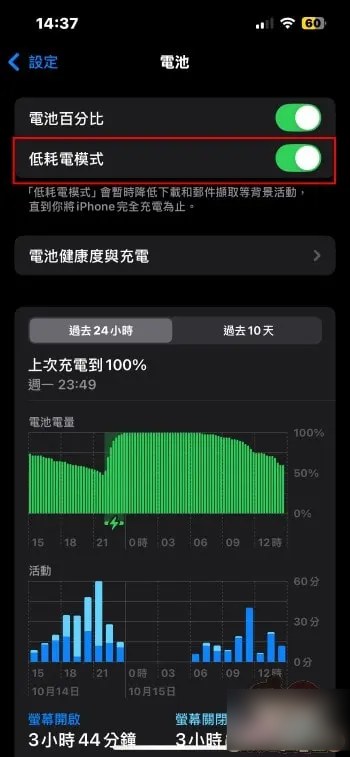
关闭背景App刷新
许多App在背景会持续更新内容,这会也会增加电池消耗。 进入「设置 -> 一般 -> 背景App重新整理」 可选择「Wi-Fi」、「Wi-Fi与移动数据」或是完全关闭此功能。
启用屏幕自动亮度
屏幕亮度也是 iPhone 耗电的一大来源。 我们可以手动降低亮度,或在「设置 -> 辅助使用 -> 显示与文字大小」 中启用 自动调整亮度。
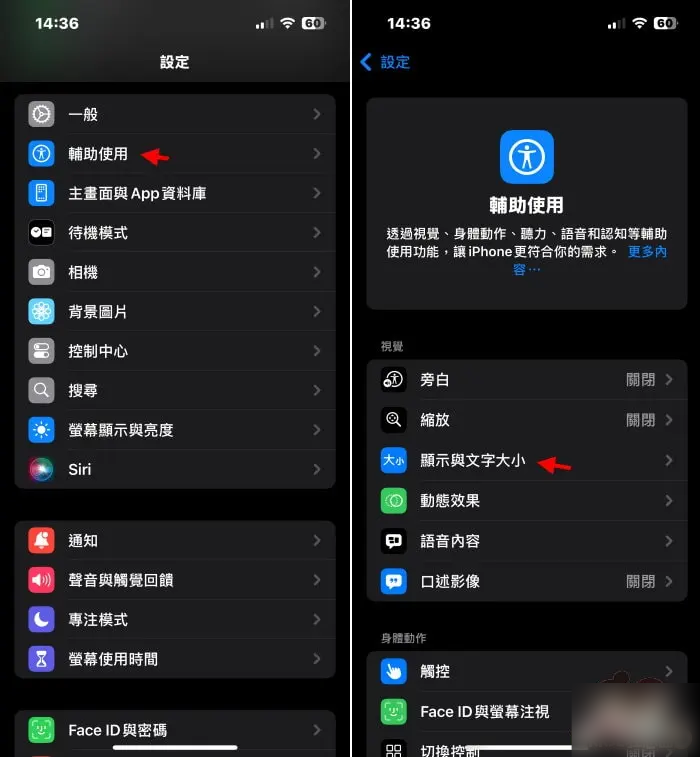
关闭定位服务或仅限使用时启用
定位服务会消耗大量电力。 进入「设置 -> 隐私与安全性 ->定位服务」 ,设置成「使用时启用」或关闭不需要的应用定位。
关闭不必要的通知
iPhone频繁的通知会唤醒屏幕,进而增加耗电。 进入「设置 -> 通知」 关闭不必要应用的通知,尤其是那些我们不常用的App。
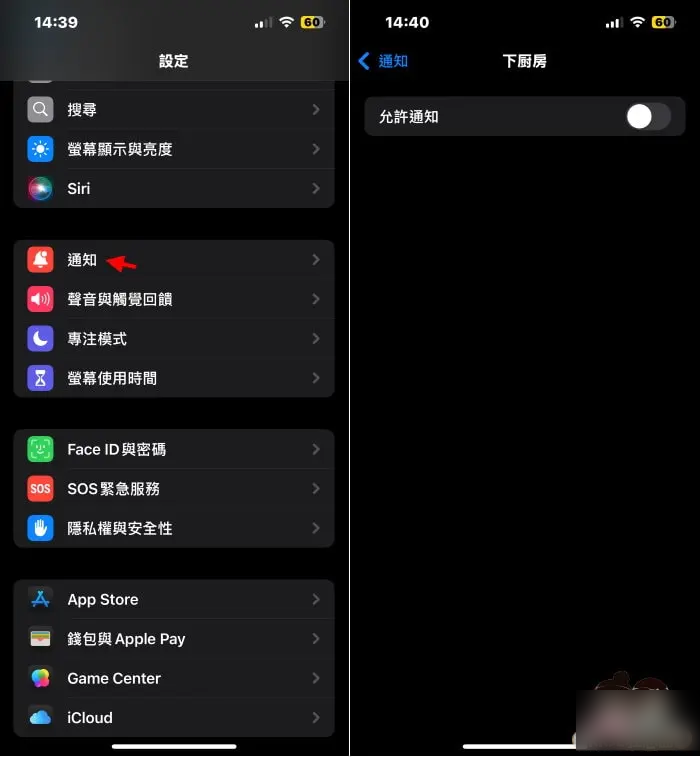
当不使用时关闭蓝牙与 Wi-Fi
如果不需要,关闭蓝牙和Wi-Fi会减少背景搜寻的耗电。 你可以在控制中心快速开关,或进入「设置 -> Wi-Fi 和 蓝牙 -> 手动管理」 ,手动开启或关闭。
减少动态效果
iPhone 的一些动态效果(如 App动画或动态壁纸)会增加 GPU 负担,进而消耗更多电力,锐达哥关闭动态效果后,省电的效果非常明显,缺点就是手机用起来顺畅感不是很好,进入「设置 -> 辅助使用 -> 动态效果」,开启 减少动态效果 来降低系统动画的电量消耗。
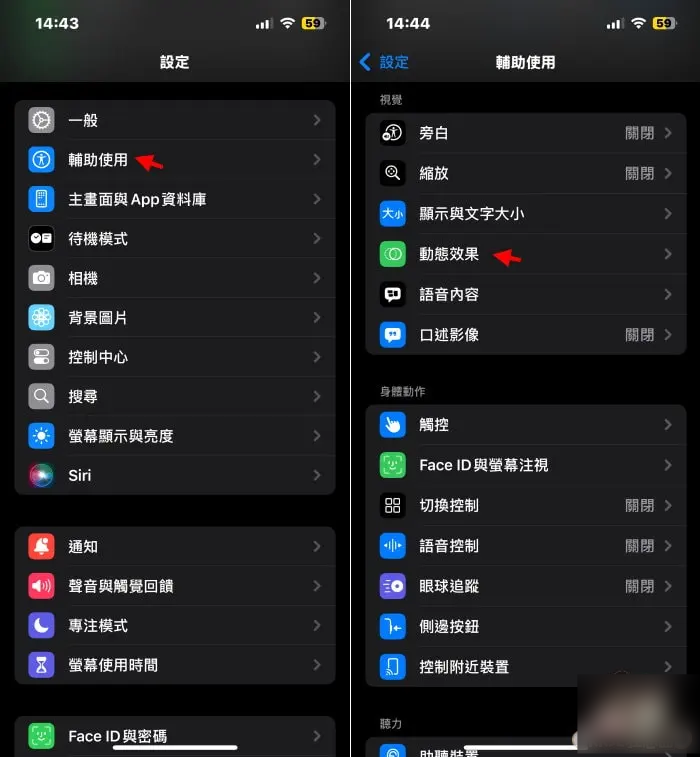
当不使用时关闭 AirDrop
AirDrop 虽然方便,但会一直在后台搜索可用设备。 进入「设置 -> 一般 -> AirDrop」,将 AirDrop 设置为「关闭接收」以节省电力。
重置设置
iPhone升级后如果系统出现耗电异常,试着重启手机,或进入「设置 -> 一般 -> 移转或重置iPhone ->重置 -> 重置所有设置」,这不会删除数据,但会重置网络、隐私和定位等设置。